Ngoài điện thoại thì các mẫu CapCut trên PC cũng cực kỳ đa dạng, thu hút và có nhiều bộ lọc ấn tượng. Ngoài ra, edit video trên CapCut PC còn đơn giản và chi tiết hơn nữa đấy! Để có thể tải về và chỉnh sửa video chuyên nghiệp với CapCut PC, đừng bỏ lỡ hướng dẫn sau đây từ Blogkienthuc.edu.vn nhé!
CapCut là một ứng dụng giúp chỉnh sửa video cực kỳ tiện lợi và nhanh chóng được sử dụng phổ biến trên toàn cầu. Ngoài nền tảng điện thoại, CapCut cũng đã phát hành phiên bản dành riêng cho PC với nhiều tính năng độc đáo. Cùng xem qua hướng dẫn dùng mẫu CapCut trên PC cực đơn giản sau đây nhé!
Bạn đang đọc: Cách dùng mẫu CapCut trên PC cực đơn giản, đảm bảo đẹp và tiết kiệm thời gian làm video
Lợi ích khi sử dụng mẫu CapCut trên PC
Thời gian gần đây, CapCut trở nên vô cùng phổ biến với người dùng ở mọi độ tuổi khác nhau bởi những hiệu ứng ấn tượng rất dễ sử dụng.
CapCut đem đến cho người dùng đa dạng bộ lọc từ retro, film, nature, movie cho đến oil painting. Ngoài bộ lọc, hiệu ứng chuyển cảnh, chèn text và âm thanh cũng được tích hợp như một trình sản xuất video thu nhỏ. Bạn có thể dễ dàng cắt ảnh/video theo khổ tùy ý, chỉnh tốc độ nhanh chậm lên đến 10x. Nếu không muốn tốn nhiều thời gian để tạo mẫu, bạn còn có thể dùng mẫu mà người khác đã tạo sẵn rất tiện lợi.
Ngoài ra, CapCut cũng được liên kết trực tiếp đến TikTok nên rất được các TikToker ưa chuộng trong việc quay chỉnh video để làm content trên TikTok.
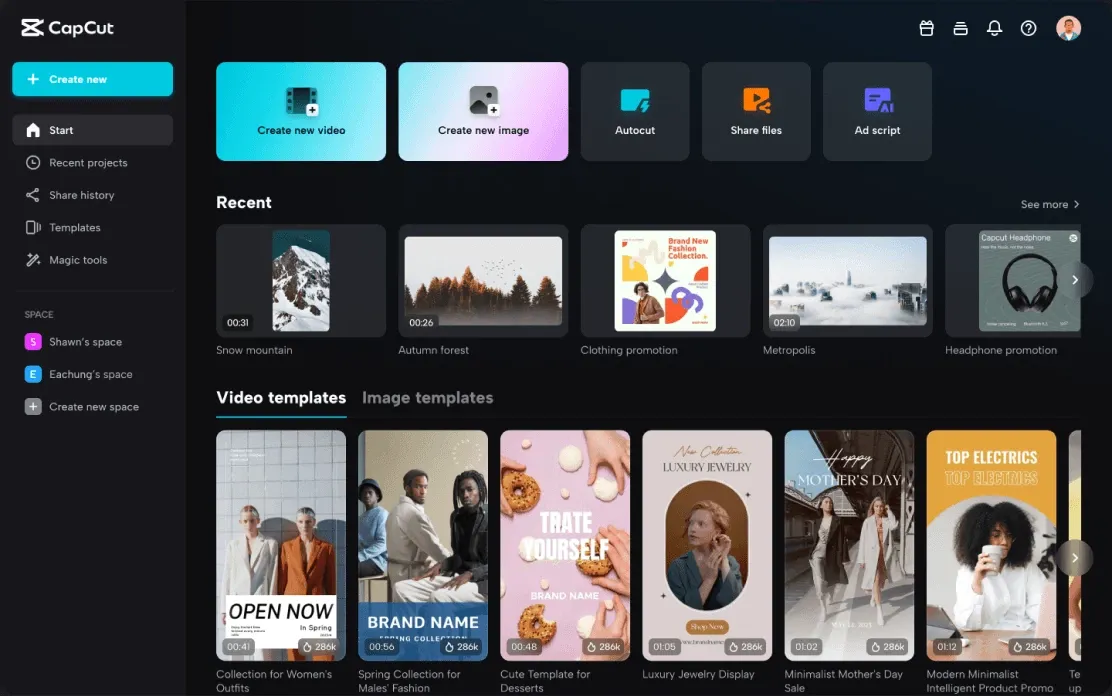
Tính năng nổi bật của CapCut trên PC?
Tự do chèn nhạc theo ý thích
Điểm hạn chế của ứng dụng Facebook, Instagram và cả TikTok chính là bạn phải dùng âm thanh sẵn có của video hoặc chèn nhạc từ kho nhạc đã được đăng ký bản quyền từ các ứng dụng này. Tuy nhiên CapCut thì lại khác, bạn có thể upload lên 1 đoạn video có chứa phần nhạc mà bạn thích, CapCut sẽ tách nhạc ra và lưu nhạc này vào không gian sáng tạo của bạn. Bạn có thể sử dụng nhạc này cho tất cả các video mình muốn.
Giao diện tối giản, dễ sử dụng
So với CapCut điện thoại vốn đã rất gọn gàng, Capcut PC được thiết kế với giao diện tối giản, đầy đủ thanh công cụ và để không gian trống nhiều cho phần hình ảnh/video giúp người dùng dễ dàng xem xét, chỉnh sửa và chèn hiệu ứng theo ý thích.
Hỗ trợ nhiều định dạng video
Với vi xử lý mạnh mẽ hơn hẳn điện thoại di động, CapCut PC cho phép người dùng upload cả video dưới định dạng MP4, AVI, WMV, MOV, MKV,…
Tạo video một cách chuyên nghiệp
Với các tính năng cơ bản là lồng ghép video, hình ảnh, hiệu ứng và âm thanh theo ý thích,… CapCut PC cho phép người dùng thỏa sức sáng tạo video theo ý muốn của mình.
Bạn có thể tạo ra cả một thước phim tuyệt đẹp, một đoạn phong cảnh rực rỡ hay đơn giản là một video hot trend trên TikTok. CapCut cũng hỗ trợ rất nhiều font chữ, màu sắc và định dạng text cho bạn làm ảnh bìa theo ý thích. Từ những ưu điểm này, người dùng có thể sở hữu một video chuyên nghiệp theo phong cách của riêng mình.
Đa dạng bộ lọc và hiệu ứng
Tương tự như trên điện thoại, các mẫu CapCut trên PC rất đa dạng bộ lọc và hiệu ứng. Bạn có thể dễ dàng tìm thấy mẫu video dài, ngắn hoặc mẫu video cho 1 hình, 2 hình, 3 hình,… tùy theo nhu cầu. Bằng cách kết hợp hiệu ứng mượt mà và thu hút, bạn sẽ tạo ấn tượng cho người xem cực kỳ hiệu quả.
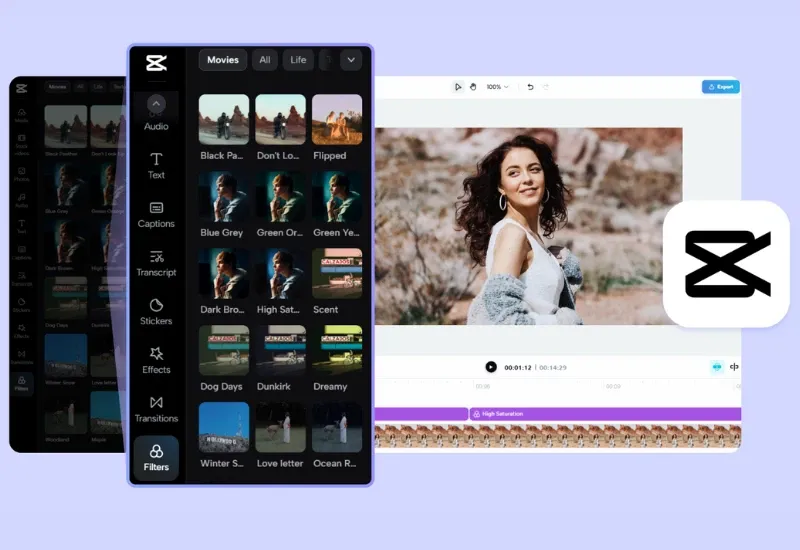
Tính năng chia sẻ và xuất video
Thêm một tính năng nổi bật của CapCut PC nữa là sau khi bạn hoàn tất trình tạo video chuyên nghiệp, bạn có thể xuất video này dưới định dạng HD và 4K. Điều này giúp bạn đảm bảo được video của mình luôn sắc nét và dễ dàng chia sẻ lên các trang mạng xã hội khác.
Cách sử dụng mẫu CapCut trên PC
Hiện tại, bạn chỉ có 2 cách truy cập CapCut trên máy tính. Một là truy cập vào website capcut.com, đăng nhập tài khoản và tiến hành chỉnh sửa nhưng sẽ không sử dụng mẫu CapCut được. Cách thứ 2 chính là bạn phải tải về CapCut Trung Quốc để được dùng mẫu.
Bước 1: Truy cập vào CapCut Trung Quốc tại đây và chọn ô chữ màu xanh để tải về.
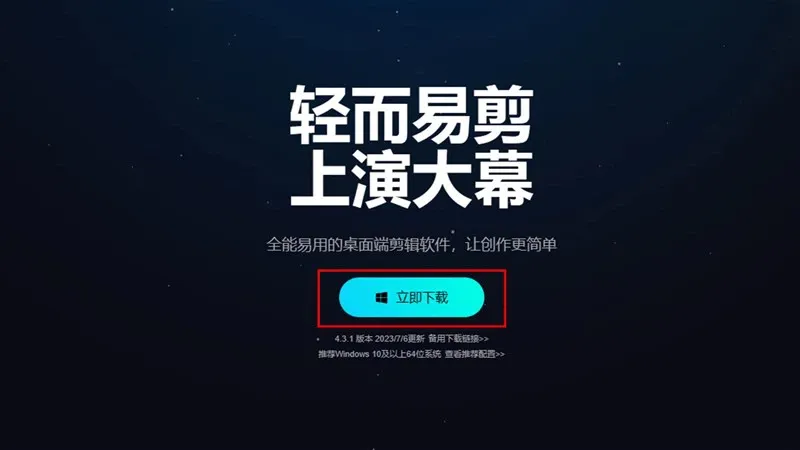
Bước 2: Sau khi tải xong, bạn khởi chạy ứng dụng => Click chọn biểu tượng thước phim bên trái (đó chính là mẫu video) => Tại đây màn hình sẽ hiển thị các mẫu CapCut trên PC cùng hàng loạt từ khóa cho bạn tha hồ lựa chọn.
Tìm hiểu thêm: Cách xem lại những khoảnh khắc Zalo đã đăng từ trước cực đơn giản
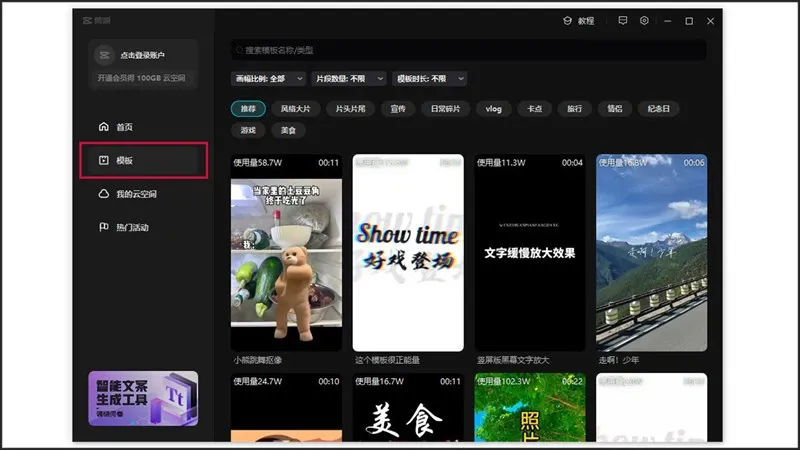
Bước 3: Sau khi lựa được mẫu video yêu thích, bạn click vào và chọn nút màu xanh để bắt đầu chỉnh sửa.
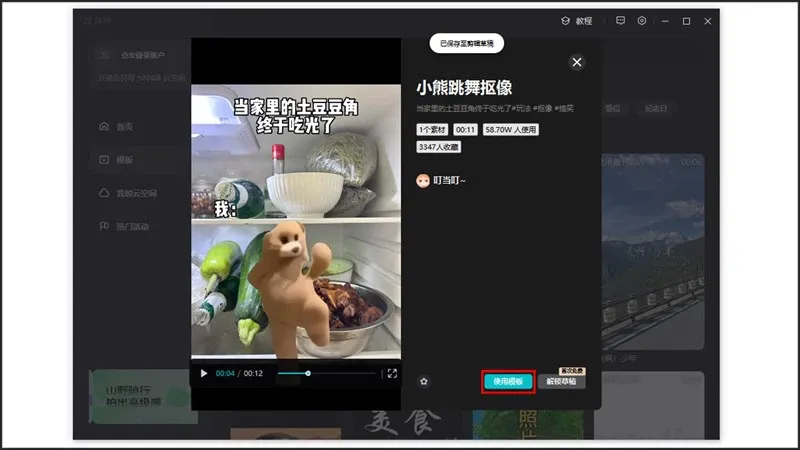
Bước 4: Lúc này màn hình sẽ hiển thị khung chỉnh sửa bao gồm các thông số và thanh công cụ. Bạn có thể dùng Google Dịch để tra cứu nghĩa của các thanh công cụ này. Hoặc sử dụng tương tự như CapCut bản Việt nếu đã quen.
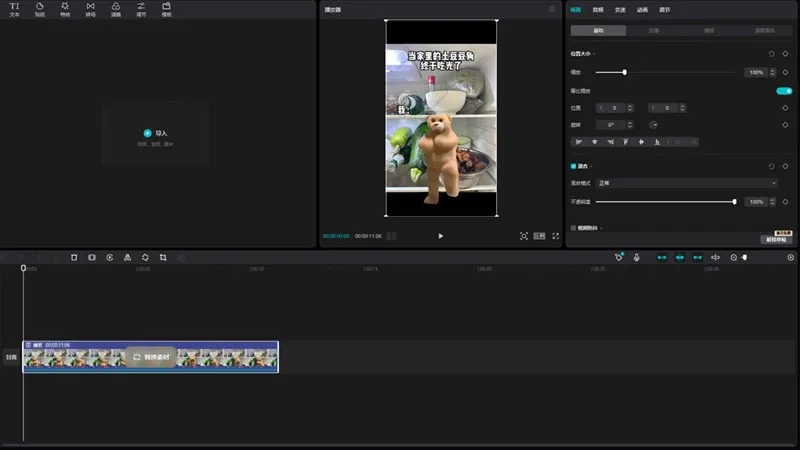
>>>>>Xem thêm: Thủ thuật iPhone, iPad: Đồng bộ hóa dữ liệu Y tế iCloud trong iOS 11
Tạm kết
Blogkienthuc.edu.vn vừa thông tin đến bạn cách sử dụng mẫu CapCut trên PC cực chi tiết và đơn giản. Nếu bạn thấy đây là một thủ thuật hữu ích và phù hợp, hãy chia sẻ với mọi người để cùng tạo nên những thước phim ý nghĩa cho riêng mình nhé!
Xem thêm:
- CapCut online: Công cụ chỉnh sửa video đa dạng trên nền tảng web với nhiều tính năng
- Thành thạo sử dụng Capcut trên máy tính chỉ trong một nốt nhạc
Để có thể xử lý tốt những hình ảnh và video nhiều hiệu ứng chất lượng cao từ CapCut, việc trang bị một chiếc laptop cấu hình mạnh, nhiều bộ nhớ là điều cần thiết cho công việc sáng tạo. Tham khảo ngay dòng laptop Lenovo chính hãng giá tốt từ Blogkienthuc.edu.vn ngay dưới đây:
- Laptop Lenovo
